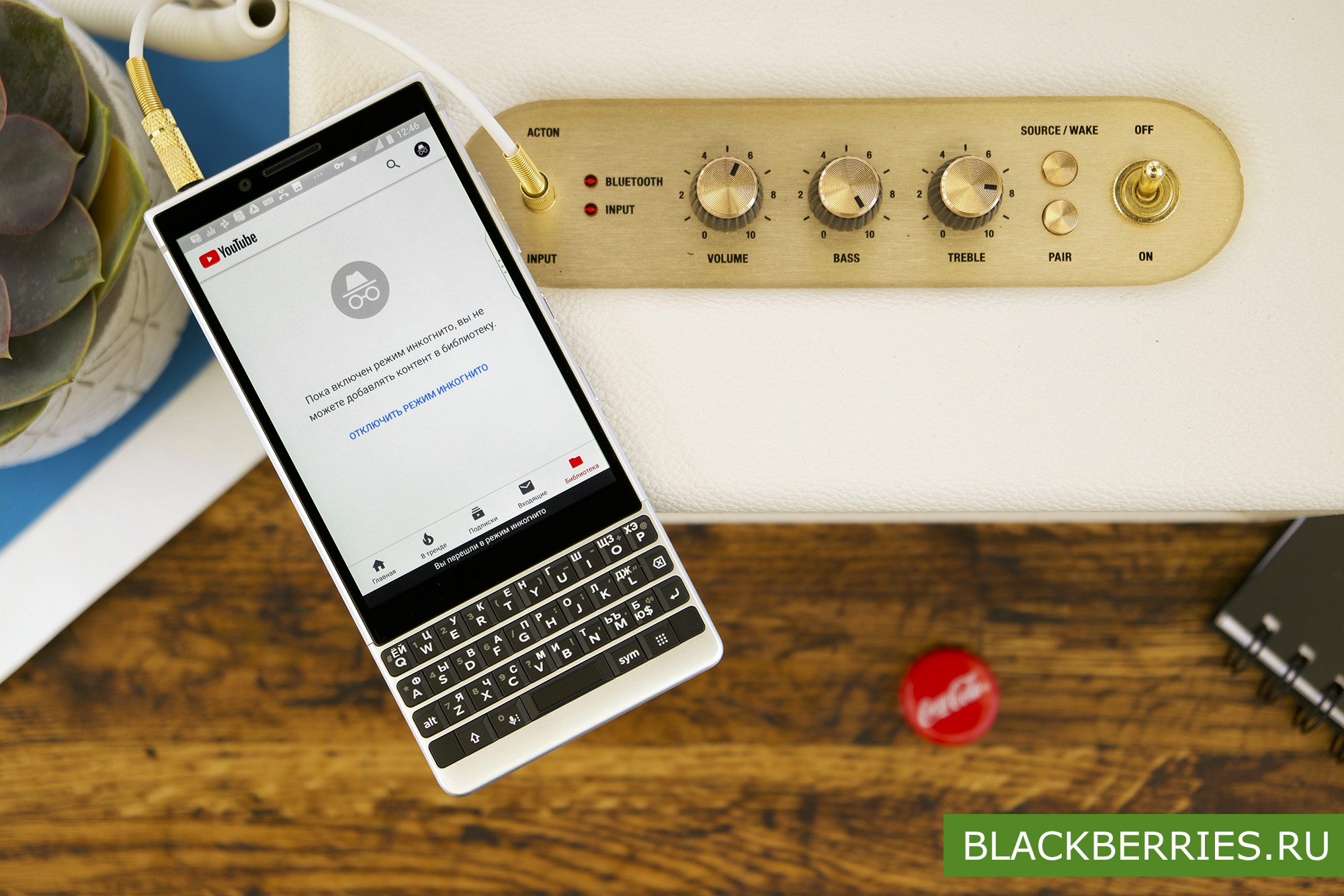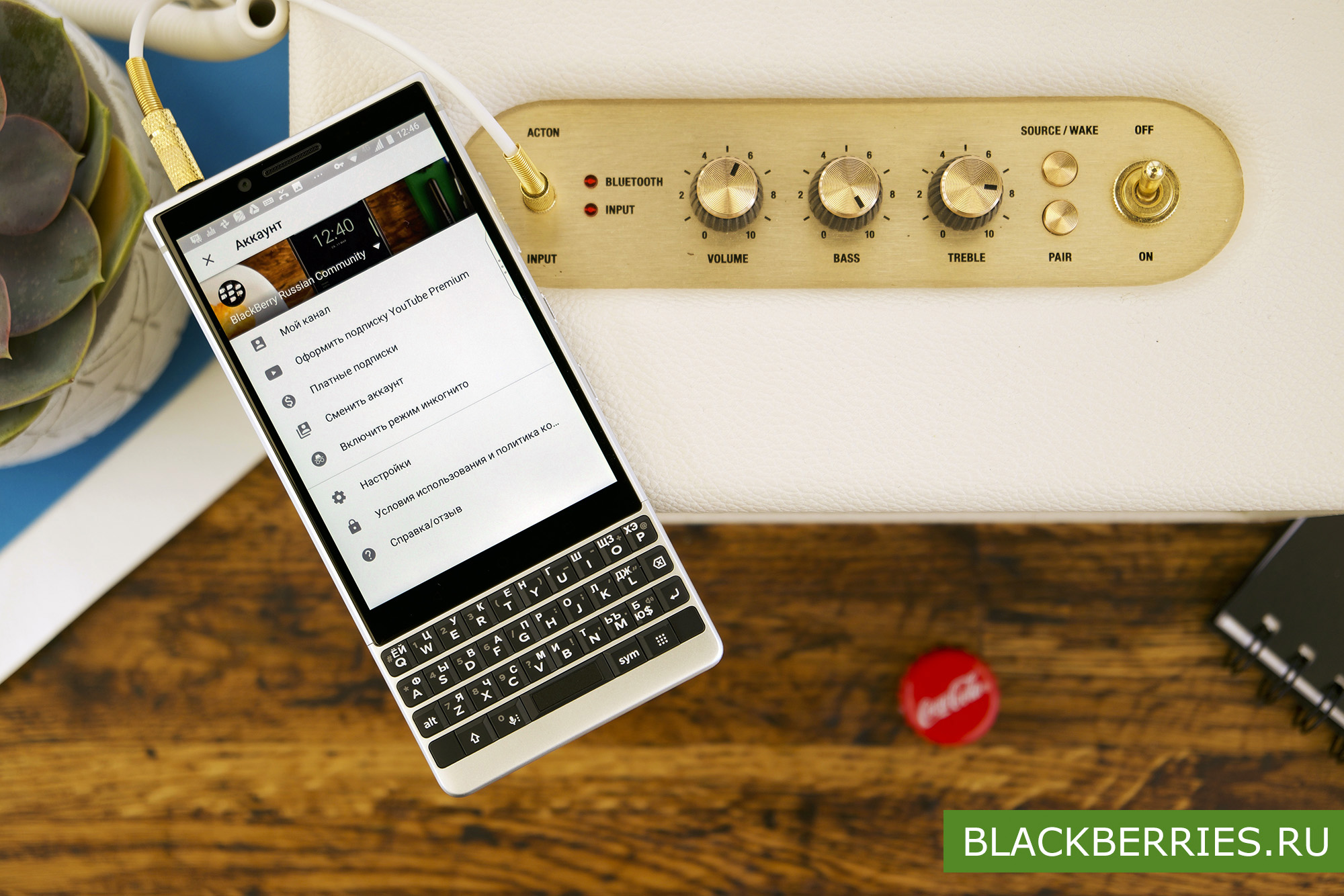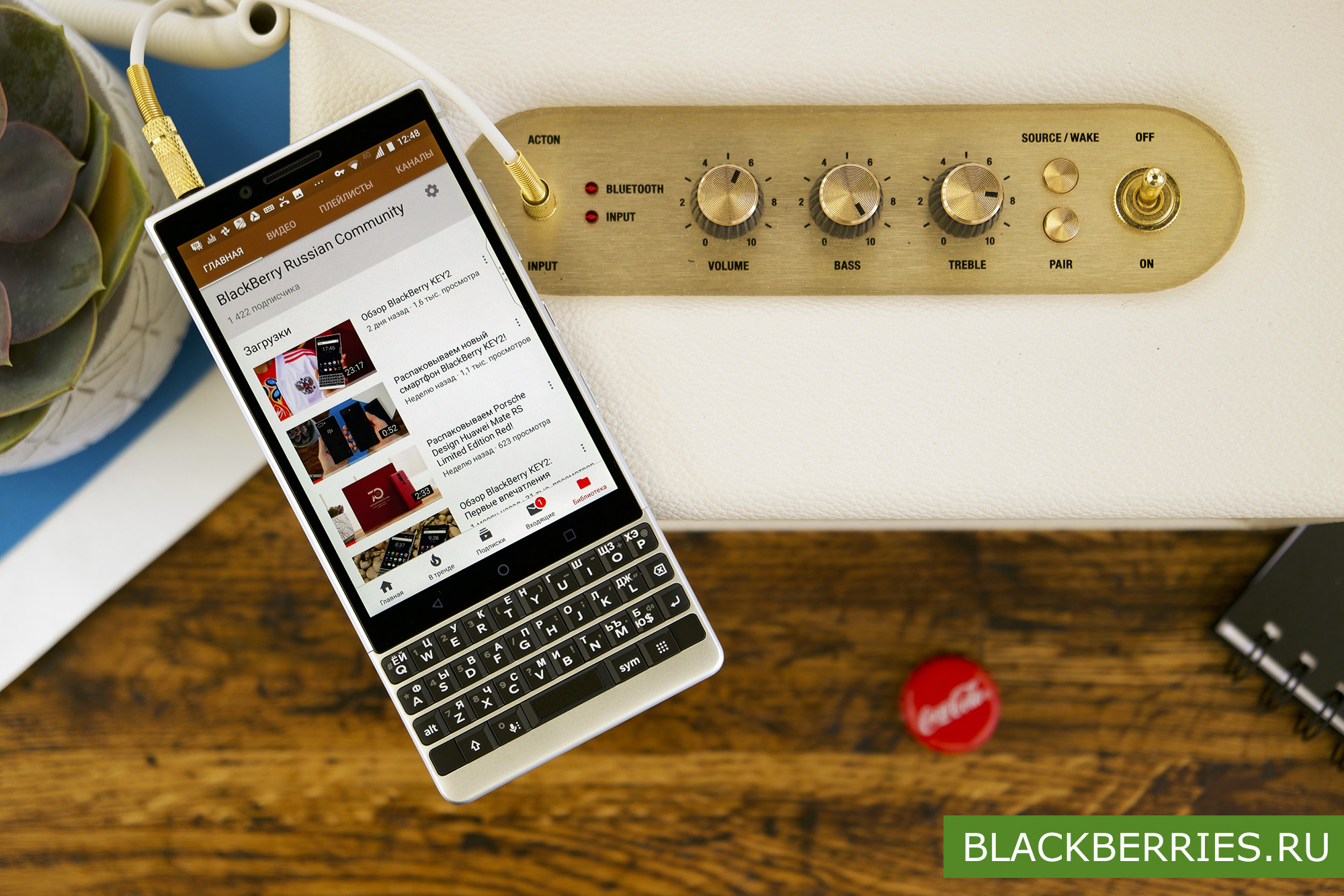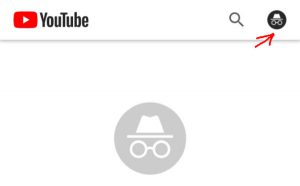Что такое инкогнито в ютубе
BlackBerry в России
YouTube — один из самых популярных сервисов в линейке Google, получил новый инструмент под названием «Режим инкогнито». Так же, как функция Google Chrome с тем же названием, режим Режим инкогнито в YouTube позволяет просматривать видео в приложении, не оставляя следов в просмотрах или истории поиска.
Google уже тестировала эту функцию с пользователями в течение некоторого времени, но по состоянию на июль 2018 года она стала доступна для всех.
Вот как включить Режим инкогнито!
Откройте приложение YouTube.
Нажмите значок своей учетной записи в правом верхнем углу.
Нажмите Включить режим инкогнито.
Если вы впервые используете «Инкогнито», нажмите «ОК» во всплывающем окне.
После того, как вы перейдете в режим инкогнито, вы увидите, что значок вашего профиля изменен на символ Incognito от Chrome, а черная панель внизу приложения YouTube гласит: «Вы перешли в режим инкогнито».
Если вы хотите отключить режим инкогнито:
Нажмите значок своей учетной записи в правом верхнем углу (теперь отображается значок инкогнито).
Нажмите «Отключить инкогнито» в нижней части экрана.
Помните, что Режим инкогнито — отличное дополнение к приложению YouTube, но важно знать его ограничения.
Видео, которое вы смотрели, пока включен Режим инкогнито, не будут отображаться в истории просмотра или поиска, но ваша активность по-прежнему будет отслеживаться Google. Кроме того, как указано в приложении YouTube при первом запуске Режима инкогнито, ваша активность все еще может быть просмотрена вашим интернет-провайдером, работодателем или учебным заведением.
Наконец, если вы подписаны на YouTube Premium, все его преимущества будут отключены при использовании Режима инкогнито.
Пользуясь случаем, приглашаем всех подписаться на наш канал BlackBerry в России в YouTube!
Добавить комментарий Отменить ответ
Для отправки комментария вам необходимо авторизоваться.
Режим Инкогнито теперь и в YouTube

Как использовать режим Инкогнито в YouTube:
Включение режима Инкогнито.
Обновив приложение до последней версии – откройте его. Найдите и нажмите на аватар в верхнем правом углу экрана. В появившемся окошке вы увидите новую опцию – Включить режим Инкогнито.
При включении режима Инкогнито впервые, вам нужно подтвердить своё согласие с тем, что просматриваемые ролики не будут добавляться в историю просмотров. Затем придётся подождать пару секунд, пока приложение запуститься в новом режиме. Внизу экрана также появится новая строка с подписью: “Вы Инкогнито”, напоминающая о включенном режиме, если вы вдруг забудете.
Теперь вы можете просматривать всякие трешовые и бесполезные видео без боязни, что ваши рекомендации будут забиты подобным “мусором” в дальнейшем. Однако есть один минус – вы не сможете просматривать видео каналов, на которые подписаны на своей учётной записи, при включенном режиме.
Выход из режима Инкогнито.
Когда вы захотите выйти из режима Инкогнито, нажмите на значок Инкогнито в правом верхнем углу экрана. В появившемся меню, нажмите на “Выключить режим Инкогнито”, чтобы вернуться к обычной версии YouTube.